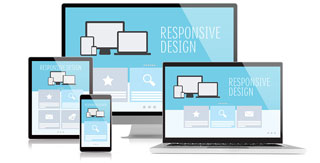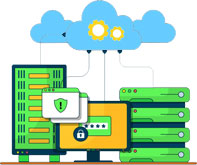MySQL® Database Wizard در سی پنل چیست؟
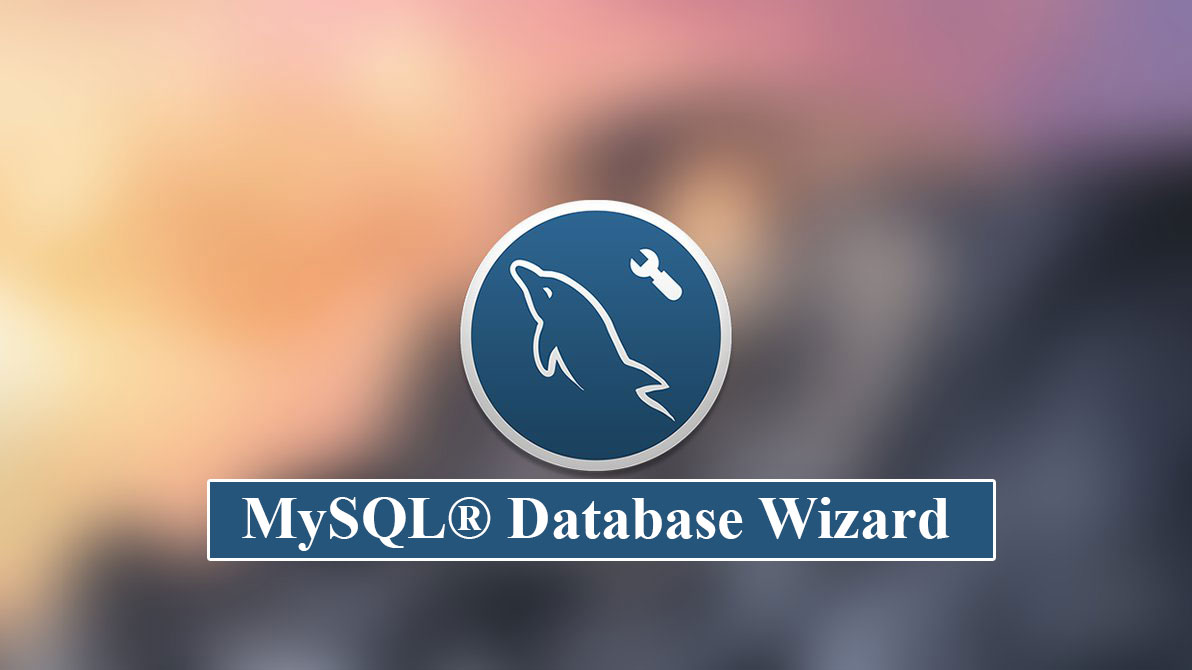
MySQL® Database Wizard یکی از مفیدترین ابزارهای هاستهای سی پنل است. با استفاده از MySQL® Database Wizard کلیه کارهای ساخت دیتابیس، ساخت کاربر دیتابیس و اتصال آنها به ترتیب و پشت سر هم در هاست انجام میشود و امکان فراموش کردن انجام یکی از این مراحل به صفر میرسد. ما در بهسازان هاست زمانی که قصد نصب وردپرس یا جوملا روی هاست کاربران خود را داریم از MySQL® Database Wizard برای ساخت دیتابیس استفاده میکنیم.
برای استفاده از MySQL® Database Wizard ابتدا وارد سی پنل شوید. در بخش Databases مطابق تصویر زیر روی گزینه MySQL® Database Wizard کلیک کنید.

مرحله اول:
در صفحه جدید زیر نوشته Step 1: Create A Database کادری وجود دارد که می توانید نامی برای دیتابیس خود انتخاب کنید (دقت کنید که در انتخاب این اسم نباید از حروف فارسی استفاده کنید و فقط اعداد و حروف انگلیسی مجاز هستند).
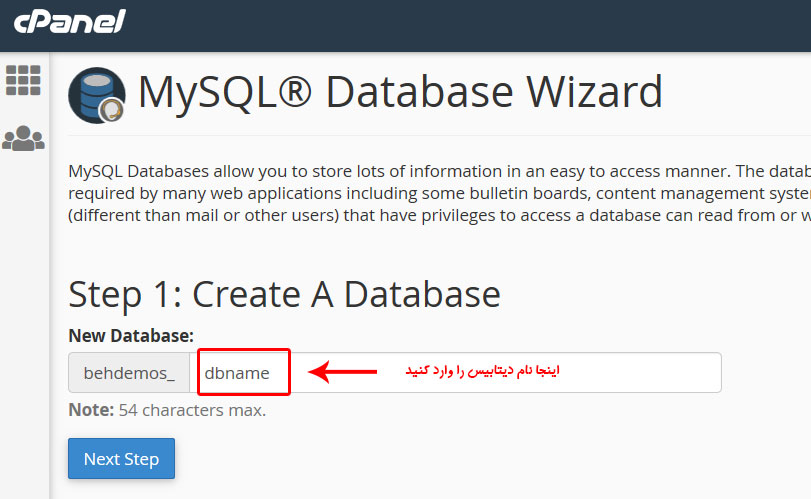
بعد از وارد کردن نام دیتابیس روی دکمه Next Step در پایین صفحه کلیک کنید تا دیتابیس ساخته شود و به مرحله بعد برای ساخت کاربر دیتابیس برویم.
مرحله دوم:
در صفحه جدید پیام سبز رنگی ظاهر میشود که به شما نشان میدهد دیتابیس ساخته شده است.
زیر گزینه Step 2: Create Database Users: نام کاربر دیتابیس را وارد کنید (دقت کنید که این اسم نباید از حروف فارسی ساخته شده باشد و نهایتا 7 کاراکتر می تواند باشد).
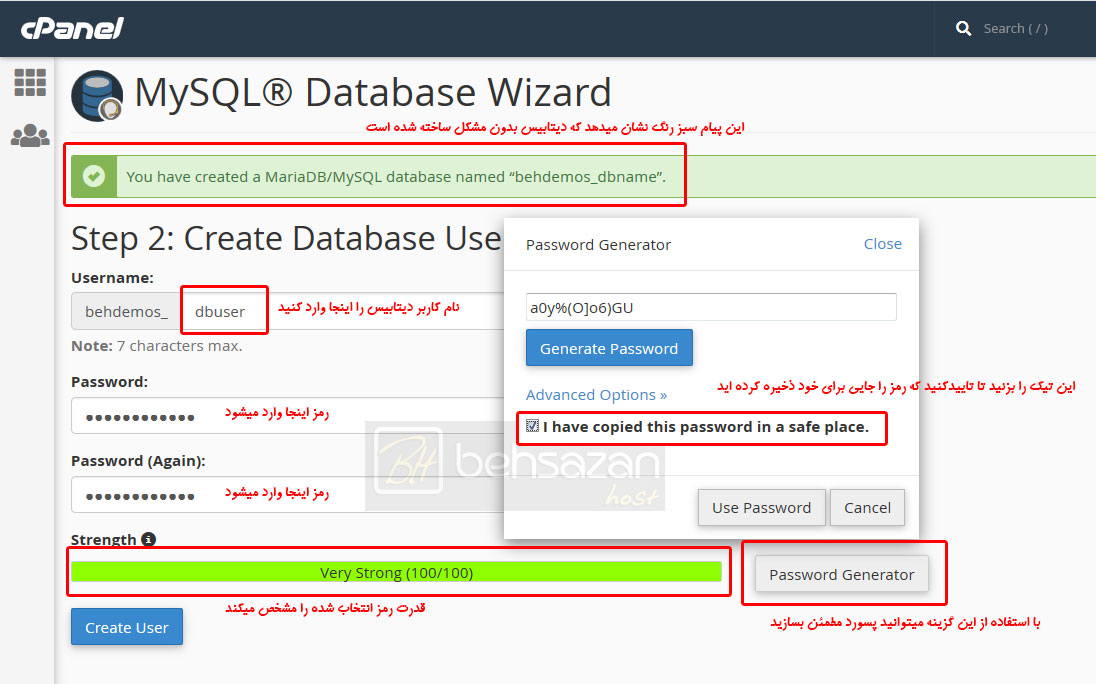
در ریف های بعدی Password و Password (Again) قرار دارد که باید یک رمز قوی برای کاربر انتخاب نمایید و پیشنهاد میشود که حداقل 8 کاراکتر و ترکیب حروف کوچک و بزرگ و اعداد و علامت هایی مثل $ , * , / , # باشد. در ردیف بعدی Strength قرار دارد که قدرت رمز انتخاب شده را به شما نشان میدهد و باید حداقل به عدد 70 برسد. من شخصا از Password Generator برای ساخت رمز استفاده میکنم تا یک رمز قوی و غیر قابل حدس زدن ایجاد نماید. دقت کنید که قبل از تایید رمز ایجاد شده توسط Password Generator را در یک جای امن برای خود یادداشت کنید تا بعدا بتوانید از آن استفاده کنید و برای اینکه بتوانید از این رمز استفاده کنید باید تیک گزینه I have copied this password in a safe place را بزنید تا به شما اجازه استفاده از این پسورد را بدهد. در آخر Create user را بزنید تا کاربر دیتابیس ساخته شود.
مرحله سوم:
مرحله آخر افزودن کاربر به دیتابیس و تعریف Privilege برای کاربر است.
در مرحله سوم Manage User Privileges نمایان می شود که در این بخش مشخص میکنید که یوزر به چه Privilege هایی دسترسی داشته باشد. در صورتی که برای نصب CMS هایی مثل جوملا یا وردپرس این کار را انجام میدهید گزینه ALL PRIVILEGES را بزنید و در پایین دکمه Make Changes را بزنید تا پیام سبز رنگی در گوشه بالا و سمت راست صفحه نمایش داده شود.
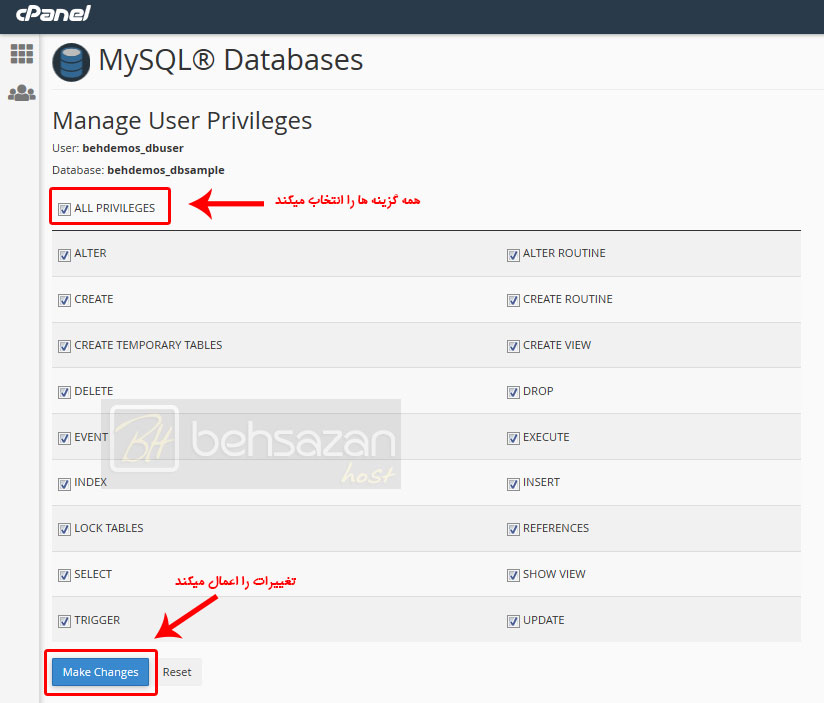
به همین سادگی با استفاده از MySQL® Database Wizard دیتابیس ساختیم، کاربر ساختیم، به هم وصل کردیم و دسترسی های کاربر را هم تنظیم کردیم و الان آماده نصب وردپرس، جوملا و سایر نرم افزارهای موجود هستیم.
- نوشته شده توسط بهسازان هاست
- دسته: آموزش سی پنل
- بازدید: 5063